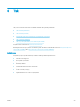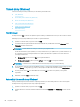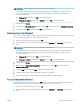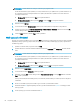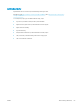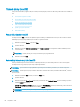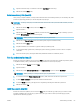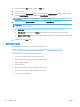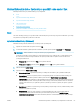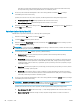HP Color LaserJet Managed MFP E77800 Series, HP LaserJet Managed MFP E72500 Series User's Guide
4. Vyberte nastavení vazby z rozevíracího seznamu Two-Sided (Oboustranný).
5. Klikněte na tlačítko Print (Tisk).
Ruční oboustranný tisk (macOS)
Tento postup použijte u tiskáren, ve kterých není nainstalována automatická jednotka pro oboustranný tisk, nebo
pro tisk na papír, který jednotka pro oboustranný tisk nepodporuje.
POZNÁMKA: Funkce je dostupná po instalaci tiskového ovladače HP. Pokud používáte funkci AirPrint, nemusí
být dostupná.
1. Klikněte na nabídku File (Soubor) a možnost Print (Tisk).
2. Vyberte tiskárnu.
3. Klikněte na položku Show Details (Zobrazit podrobnosti) nebo Copies & Pages (Kopie a stránky) a poté na
nabídku Manual Duplex (Ruční oboustranný tisk).
POZNÁMKA: Název položky se v různých softwarových programech liší.
4. Klikněte na pole Manual Duplex (Ruční oboustranný tisk) a vyberte nastavení vazby.
5. Klikněte na tlačítko Print (Tisk).
6. Přejděte k tiskárně a ze zásobníku 1 vyjměte veškerý nepotištěný papír.
7. Z výstupní přihrádky vyjměte stoh potištěných papírů a vložte jej potištěnou stranou dolů do vstupního
zásobníku.
8. Pokud se zobrazí výzva, pokračujte stisknutím příslušného tlačítka na ovládacím panelu.
Tisk více stránek na list (macOS)
Při tisku ze softwarové aplikace pomocí možnosti Tisk lze vybrat možnost tisku více stránek na jeden list papíru.
To například můžete použít, pokud tisknete velmi velký dokument a chcete uspořit papír.
1. Klikněte na nabídku Soubor a možnost Tisk.
2. Vyberte tiskárnu.
3. Klikněte na položku Zobrazit podrobnosti nebo Kopie a stránky a poté na nabídku Rozložení.
POZNÁMKA: Název položky se v různých softwarových programech liší.
4. V rozevíracím seznamu Počet stránek na list vyberte, kolik stránek se má tisknout na jeden list.
5. V oblasti Směr rozložení vyberte pořadí a umístění stránek na listu.
6. V nabídce Okraje vyberte typ okrajů, které se mají kolem jednotlivých stránek listu vytisknout.
7. Klikněte na tlačítko Tisk.
Výběr typu papíru (macOS)
Při tisku ze softwarové aplikace pomocí možnosti Print (Tisk) lze nastavit typ papíru, který pro tiskovou úlohu
použijete. Například pokud je výchozí typ papíru Letter, ale vy pro tiskovou úlohu používáte jiný typ papíru,
vyberte tento konkrétní typ papíru.
CSWW Tiskové úlohy (macOS) 65